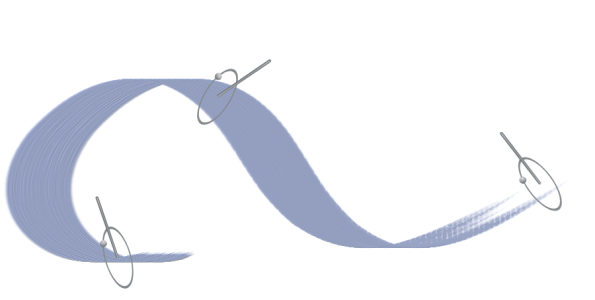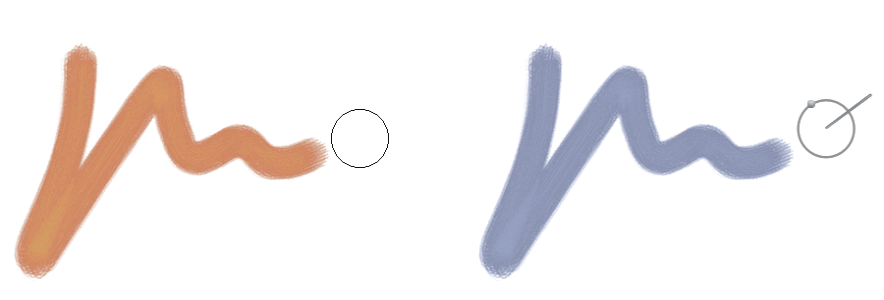ブラシ カーソル設定
デフォルトでは、ペイントするとき、描画時のカーソルがアイコンとして表示されます。キャンバスの上にカーソルを移動すると、ブラシ ゴーストの強化により、ブラシ バリアントが画面上に表示され、ペンの傾き、ベアリング、回転に関する情報が示されます。
[ブラシゴーストの強化] を使用すると、タブレットで使用するペンについて、詳細な情報を得ることができます。外輪はブラシサイズを示し、直線はペンの傾斜とベアリングを表します。先端が平らで 360 度回転が可能なスタイラスを使用している場合は、外輪に沿ったドットによってペンの回転角度が表されます。
Corel Painter には、描画時のカーソルの外観をカスタマイズするためのさまざまなオプションがあります。カーソルの種類は変更できます。たとえば、ブラシの形状とサイズを示すブラシ ゴーストを選択したり、ペンと鉛筆カテゴリのブラシでペイントしているときには 1 ドットを使用したりすることができます。
[ブラシゴースト] (左) からは、ブラシバリアントのサイズに関する情報が得られます。[ブラシゴーストの強化] (右) からは、ペンの傾きやベアリング、角度の情報が得られます。
アイコンの形状、色、向きなど、アイコンの多くの設定を指定することもできます。
描画時のカーソルのオプションを設定するには
•
[ブラシゴーストの強化] - カーソル位置にペンの傾き、ベアリング、および回転のほか、ブラシの形状とサイズも表示します。ペイント時に強化ブラシ ゴーストを表示する場合は、[ペイント中にアイコンを表示] チェック ボックスをオフにします。